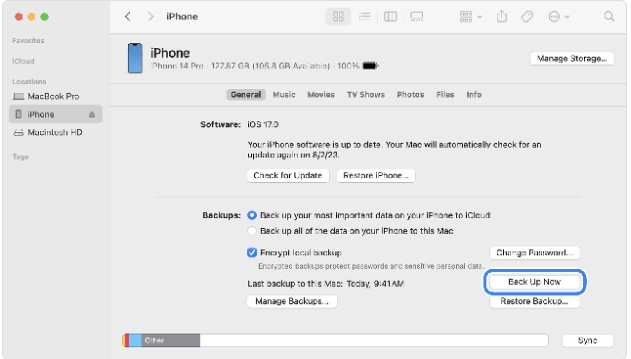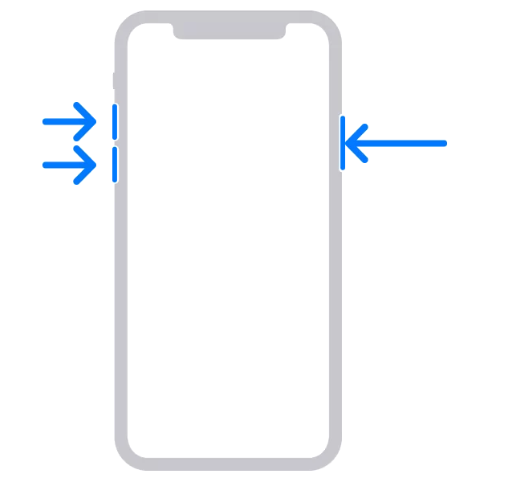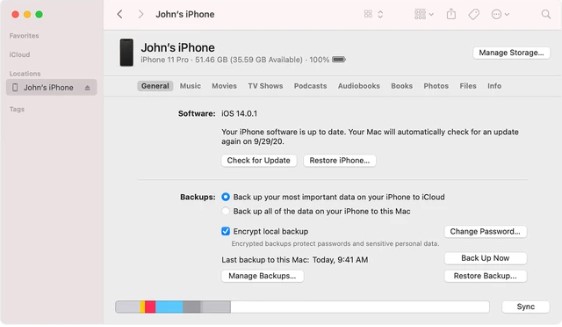Việc cập nhật lên iOS 18 Beta có thể mang đến cho bạn nhiều tính năng mới thú vị và hấp dẫn. Tuy nhiên, phiên bản beta này cũng có thể đi kèm với một số lỗi, khiến iPhone của bạn gặp phải các vấn đề như giật, lag, hao pin, nóng máy, văng ứng dụng,...
Nếu bạn đang gặp phải những vấn đề này và muốn quay trở lại phiên bản iOS ổn định hơn, cụ thể là iOS 17.5.1, bài viết này sẽ hướng dẫn bạn cách hạ cấp iPhone một cách chi tiết mà không làm mất dữ liệu.
Lưu ý quan trọng:
- Sao lưu dữ liệu: Trước khi thực hiện bất kỳ thao tác nào, hãy đảm bảo bạn đã sao lưu đầy đủ dữ liệu quan trọng trên iPhone của mình. Việc hạ cấp có thể khiến bạn mất dữ liệu, do đó, việc sao lưu là vô cùng cần thiết.
- Chuẩn bị máy tính: Bạn cần có một máy tính Mac hoặc Windows được cài đặt iTunes hoặc Finder để thực hiện quá trình hạ cấp.
- Tải tệp firmware: Tải xuống tệp firmware iOS 17.5.1 cho iPhone của bạn từ trang web của Apple hoặc trang web IPSW.me. Hãy đảm bảo tải đúng phiên bản firmware cho model iPhone của bạn.
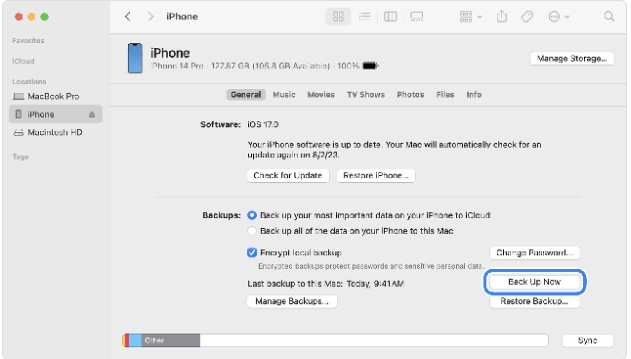
( Hình ảnh cách sao lưu )
Hướng dẫn hạ cấp:
Bước 1: Đưa iPhone vào chế độ Recovery Mode
-
Tắt nguồn iPhone: Nhấn và giữ nút nguồn cho đến khi màn hình "Trượt để tắt nguồn" xuất hiện. Sau đó, kéo thanh trượt sang phải để tắt iPhone.
-
Kết nối iPhone với máy tính: Sử dụng cáp Lightning chính hãng để kết nối iPhone với máy tính.
-
Kích hoạt chế độ Recovery Mode:
- Đối với iPhone 8 trở lên: Nhấn và thả nhanh nút Tăng âm lượng, sau đó nhấn và thả nhanh nút Giảm âm lượng, cuối cùng nhấn và giữ nút Nguồn cho đến khi màn hình chế độ Recovery Mode xuất hiện (màn hình đen với hình cáp USB).
- Đối với iPhone 7 và iPhone 7 Plus: Nhấn và giữ đồng thời nút Nguồn và nút Giảm âm lượng cho đến khi màn hình chế độ Recovery Mode xuất hiện.
- Đối với iPhone 6s trở xuống: Nhấn và giữ đồng thời nút Nguồn và nút Home cho đến khi màn hình chế độ Recovery Mode xuất hiện.
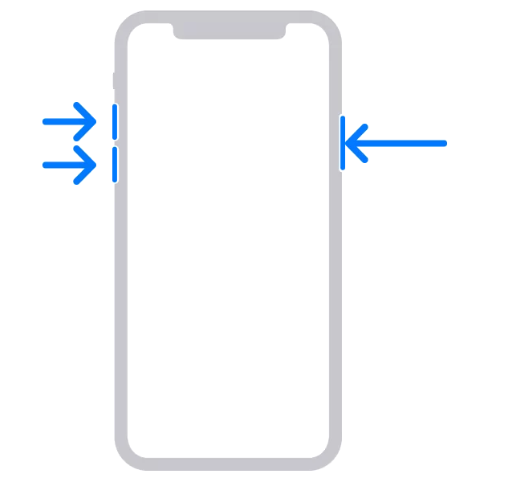
(hình ảnh hướng dẫn)
Bước 2: Khôi phục iPhone về iOS 17.5.1
- Mở iTunes hoặc Finder trên máy tính: Tùy thuộc vào hệ điều hành bạn sử dụng, hãy mở iTunes hoặc Finder trên máy tính của bạn.
- Chọn iPhone của bạn: Khi iPhone của bạn được kết nối ở chế độ Recovery Mode, nó sẽ tự động được hiển thị trong iTunes hoặc Finder.
- Khôi phục iPhone: Nhấp vào nút "Restore" (Khôi phục) trên iTunes hoặc Finder.
- Xác nhận khôi phục: Chọn "Restore and Update" (Khôi phục và Cập nhật) trong cửa sổ pop-up hiện ra.
- Chọn tệp firmware: Chọn tệp firmware iOS 17.5.1 mà bạn đã tải xuống trước đó.
- Làm theo hướng dẫn: iTunes hoặc Finder sẽ tự động tải xuống và cài đặt iOS 17.5.1 trên iPhone của bạn. Quá trình này có thể mất một vài phút, hãy kiên nhẫn chờ đợi.
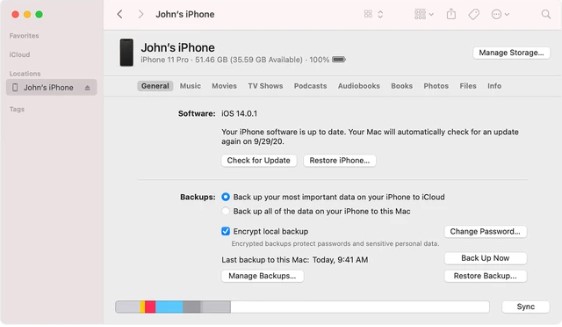
(hình ảnh hướng dẫn)
Bước 3: Khôi phục dữ liệu (tùy chọn)
Sau khi hạ cấp iPhone về iOS 17.5.1, bạn có thể khôi phục dữ liệu từ bản sao lưu đã tạo trước đó:
- Thiết lập iPhone: Khi iPhone khởi động lại, hãy làm theo hướng dẫn trên màn hình để thiết lập iPhone.
- Khôi phục dữ liệu: Chọn "Restore from Backup" (Khôi phục từ bản sao lưu) khi được nhắc và chọn bản sao lưu mà bạn muốn sử dụng.
Kết luận:
Việc hạ cấp iPhone từ iOS 18 Beta về iOS 17.5.1 có thể giúp bạn khắc phục các lỗi và sự cố do phiên bản beta gây ra và quay lại sử dụng phiên bản ổn định hơn. Tuy nhiên, hãy nhớ sao lưu dữ liệu trước khi thực hiện bất kỳ thao tác nào để tránh mất dữ liệu.